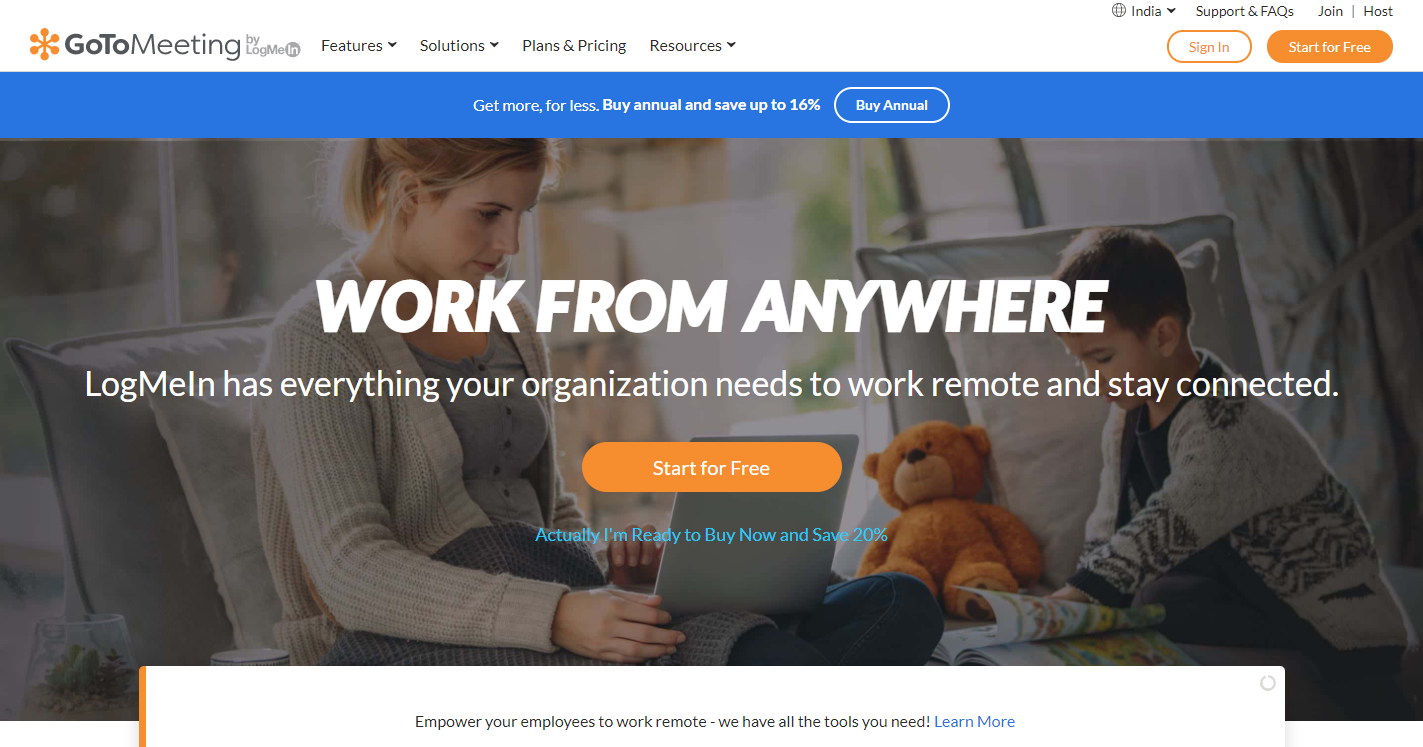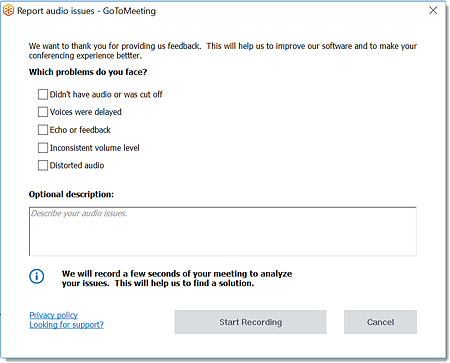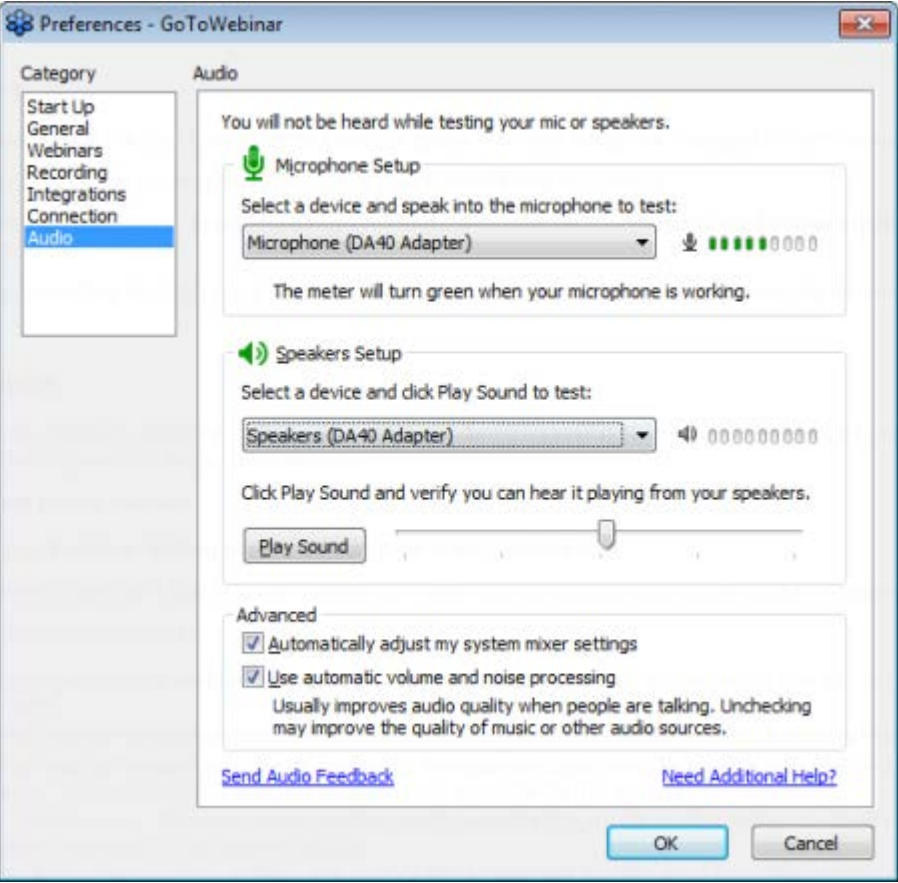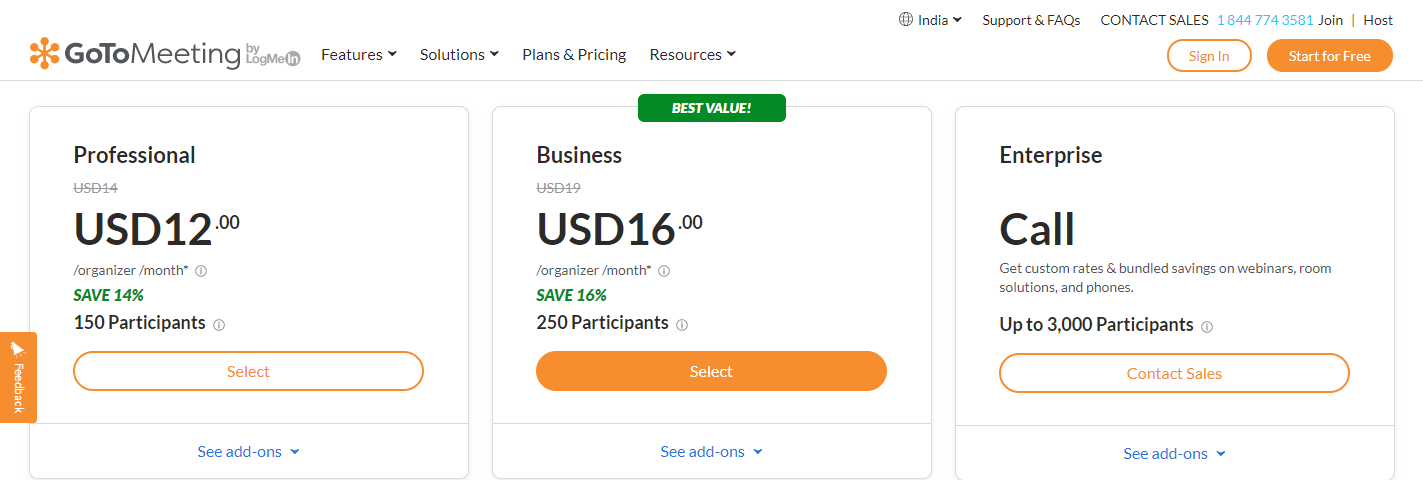Jika Anda telah menggunakan beberapa konferensi video LogMeIn dan alat webinar seperti GoToMeeting, GoToWebinar dan lebih banyak lagi untuk tetap terhubung dengan tim kantor dan klien Anda saat bekerja dari rumah, maka mungkin ada saat-saat ketika Anda mungkin mengalami masalah audio sebelum atau selama rapat online dan menghadapi kesulitan dalam memecahkan masalah tersebut.
Sama sekali tidak berarti GoToMeeting dan alat terkait lainnya tidak berfungsi dengan baik. Hanya saja dalam hal penggunaan teknologi selama rapat dan konferensi online, orang sering kali cenderung salah paham dengan kontrol jika mereka tidak terbiasa dengannya, atau karena beberapa aksesori atau hambatan teknis.
Either way, jika Anda menghadapi masalah seperti itu selama Anda GoToMeeting, GoToTraining, dan GoToWebinar, maka hari ini saya akan memandu Anda tentang cara memecahkan masalah dan mengoptimalkan kinerja audio Anda untuk menyelesaikan sesuatu dengan lancar.
Mengalami Masalah Dengan Audio? Tidak Bisa Mendengar Apa-apa?
Fitur audio yang dibangun ke dalam perangkat lunak LogMeIn kolaboratif membuatnya mudah dan hemat biaya untuk gunakan audio selama konferensi online Anda, rapat, webinar, dan sesi pelatihan. Menggunakan Mikrofon dan Pembicara, peserta Anda dan Anda dapat terhubung melalui panggilan telepon di mana tarif tarif reguler akan berlaku, atau mendapatkan audio tanpa biaya tambahan.
Perusahaan selalu bercita-cita untuk menawarkan pengalaman audio terbaik. Meskipun demikian, karena berbagai keadaan dapat memengaruhi output audio (kebanyakan di luar kendali kami), mereka telah mengembangkan panduan untuk pemecahan masalah jika terjadi masalah.
Masalah Saat Menggunakan GoToMeeting
Telepon
Apakah Anda salah menghitung atau membuat sambungan yang salah? Cobalah untuk menutup telepon, dan menelepon kembali ke rapat.
Apakah orang yang berbicara diam itu? Periksa Daftar Peserta Panel Kontrol. Jika ada garis merah melalui ikon audio, individu tersebut dibungkam. Untuk membunyikan peserta individual, penyelenggara atau penyaji dapat mengetuk ikon audio, atau membunyikan semua peserta dalam rapat dengan mengeklik opsi “Suarakan Semua”.
Solusi terbaik untuk telepon
- Masukkan PIN Audio Anda
- Hindari menggunakan speaker ponsel
- Matikan opsi untuk panggilan tunggu
- Matikan opsi Anda untuk menahan musik
Mikrofon dan Pembicara (VoIP)
- Periksa pengaturan speaker Anda
Pertama-tama pilih perangkat speaker yang benar dengan mengklik opsi "Audio Setup" di Audio Panel. Jika Anda menggunakan Mac, Anda harus memilih perangkat speaker dengan mengklik ikon speaker yang terlihat di Panel Audio.
- Periksa Pengaturan Audio untuk pengaturan volume
Buka "Speakers Setup", setelah itu Anda perlu mengklik "Play Sound". Sekarang cukup seret bilah penggeser dan sesuaikan sesuai volume yang Anda inginkan.
- Periksa apakah Anda memiliki koneksi yang buruk.
Disarankan untuk beralih dan beralih sekali antara opsi untuk opsi Mikrofon dan Speaker dan Gunakan Telepon.
- Periksa apakah speaker dimatikan atau tidak
Periksa Panel Kontrol, Daftar Peserta. Jika Anda memiliki garis merah melalui ikon audio, individu tersebut dibisukan. Untuk membunyikan peserta individual, penyelenggara atau penyaji dapat mengetuk ikon audio, atau membunyikan semua peserta dalam rapat dengan mengeklik opsi “Suarakan Semua”.
- Periksa apakah mikrofon speaker dimatikan
Ketika orang yang berbicara menggunakan mikrofon yang memiliki tombol mute atau membunyikan, apakah mikrofon mereka dibungkam?
- Pilih opsi audio yang benar
Jika Anda telah memilih "Gunakan Telepon", Anda tidak akan dapat menggunakan opsi untuk Mikrofon dan Speaker. Ini mungkin masalah bandwidth di Internet. Tutup semua halaman web lain yang Anda miliki, termasuk file sharing dan streaming musik dan video. Jika Anda masih memiliki koneksi Internet yang sangat lambat, gunakan opsi Telepon alternatif.
Praktik terbaik untuk VoIP
- Gunakan headset USB
- Menggunakan koneksi internet yang kuat dengan kecepatan yang baik
- Matikan ponsel cerdas Anda
- Periksa semua opsi pengaturan Anda sebelum rapat dimulai
Masalah Saat Menggunakan GoToTraining atau GoToWebinar
Sekarang mari kita lanjutkan dengan beberapa masalah yang dialami oleh pengguna GoToTraining dan GoToWebinar biasanya menghadapi. Mungkin sering terjadi Lupa untuk menekan tombol “Start Broadcast” yang akan terlihat di bagian atas Control Panel.
Tombol ini membantu Anda untuk mengonfigurasi sebelum mempresentasikan kepada orang lain.
- Apakah Anda mendengar gema?
Jika Anda merasa gema berasal dari beberapa peserta, lihat bagian bawah Panel Audio untuk melihat siapa yang berbicara. Membungkam petugas atau meminta petugas untuk mengecilkan volume suaranya. Anda bahkan dapat mengetuk opsi "Bungkam Semua" di Panel Audio, lalu mengisolasi masalah dengan mengaktifkan semua peserta satu per satu.
Pastikan konfigurasi audio tidak disetel ke Gunakan Mikrofon & Speaker di Panel Kontrol saat Anda memasuki rapat melalui telepon. Speaker eksternal atau internal dapat membuat gema di desktop atau laptop Anda. Kami menyarankan volume speaker ke level rendah atau matikan saat menggunakan alat lain (seperti headset).
Webcam mikrofon dapat menangkap kebisingan ekstra dan membuat gema. Tidak disarankan untuk menggunakan Webcam untuk perekaman Anda.
- Masalah audio yang terputus-putus dan terganggu
Pindahkan mikrofon sedikit lebih dekat ke wajah dan menjauh dari suara yang berlawanan (misalnya, kipas komputer) saat menggunakan mikrofon. Jangan gerakkan atau sentuh mikrofon saat berbicara. Orang yang berbicara terdengar seperti robot, di bawah air atau berombak.
Telepon
Kita bisa di ponsel, ponsel atau telepon tanpa kabel. Sarankan untuk pergi ke lokasi lain yang memiliki penerimaan lebih baik, menggunakan telepon lain, atau jika bisa, coba opsi Mikrofon dan Speaker.
Mereka mungkin memiliki hubungan yang buruk. Beritahu mereka untuk menutup telepon lagi, dan menelepon kembali. Kita mungkin menggunakan speaker phone, baik mengganggu atau tidak langsung berbicara ke mikrofon. Kemudian, beri tahu mereka untuk menggunakan telepon atau headset.
Mikrofon dan Pembicara (VoIP)
Orang itu mungkin memiliki koneksi yang buruk. Minta mereka untuk beralih di antara opsi untuk Telepon dan Mikrofon dan Pembicara sekali.
Ini bisa menjadi masalah bandwidth di Internet. Merekomendasikan untuk menutup semua halaman web lain yang tersedia, termasuk berbagi file dan streaming musik dan video. Jika Anda masih memiliki koneksi Internet yang sangat lambat, gunakan opsi Telepon alternatif.
- Apakah Anda mendengar beberapa umpan balik?
Ini melibatkan terutama statis, klik dan bip, suara yang paling pasti berasal dari smartphone seseorang. Jika demikian, mohon minta setiap peserta untuk mematikannya.
- Tidak dapat membisukan diri sendiri?
Ketuk ikon mikrofon yang terlihat di sebelah nama Anda di Panel Kontrol di Daftar Peserta jika Anda menggunakan opsi Mikrofon dan Pembicara. Jika Anda menggunakan Telepon alternatif, Anda harus memasukkan PIN Audio Anda sebelum menggunakan Panel Kontrol untuk membungkam diri Anda sendiri. Atau, Anda dapat mengklik * 6 pada keypad ponsel Anda.
- Tidak dapat menonaktifkan atau mengaktifkan suara peserta yang terhubung melalui telepon?
Mungkin mereka belum memasukkan atau mungkin telah mengisi PIN Audio yang salah yang menghubungkan panggilan mereka ke rapat Panel Kontrol Anda. Beri tahu mereka untuk mengetiknya di ponsel — cukup tekan tombol #, PIN Audio, dan tombol #.
- Apakah Anda muak dengan bunyi bip dan/atau lonceng yang Anda dengar saat orang menghadiri sesi atau pergi?
Anda dapat mematikan bunyi bip yang ditahan dan lonceng masuk / keluar dengan mengklik tombol Edit di panel Audio Panel Kontrol dan tidak memilih opsi tertentu. Saat Anda menggunakan telepon pilihan, Anda juga dapat memasukkan perintah pada papan tombol telepon Anda; tekan * 3 untuk mematikan bunyi bip yang ditahan dan * 8 untuk menelusuri opsi pengaturan lonceng.
jika Anda masih memiliki masalah audio. Jika Anda menelepon dari luar AS, tekan Hubungi Dukungan untuk nomor asing kami di tab Dukungan Pelanggan Global.
- Sudahkah Anda mencoba semua langkah yang disebutkan di atas dan masih menghadapi masalah?
Anda dapat terhubung dengan Dukungan Pelanggan Global mereka dengan menghubungi 1 888 259 8414 atau langsung menghubungi +1 805 617 7002. Anda bahkan memiliki pilihan untuk mengunjungi pusat layanan online mereka di http://support.gotomeeting.comjika Anda masih memiliki masalah audio. Jika Anda tinggal di luar AS, tekan Hubungi Dukungan untuk nomor asing kami di tab Dukungan Pelanggan Global.
Periksa: Panduan Singkat Untuk Peserta GoToMeeting
Konferensi VideoMembuat Alat oleh GoToMeeting:
GoToMeeting adalah klien online yang dikembangkan untuk konferensi video dan hosting webinar online oleh LogMeIn. Ini membantu pengguna untuk menjadwalkan pertemuan video online di perangkat apa pun.
Dengan percaya diri, seseorang dapat dengan mudah menyelenggarakan atau menghadiri rapat saat bepergian, dan menyimpan data dengan pengalaman yang aman dan bebas gangguan. Hadiri dan selenggarakan webinar online secara instan. Anda juga dapat dengan mudah mengelola audio, video, atau rapat web dari ruang konferensi, kantor, atau lokasi jauh melalui PC Windows, Mac, atau perangkat Seluler Anda.
Ciptakan ruang rapat dalam hitungan menit dan ubah ruang konferensi dengan cepat dengan solusi murah dan siap pakai, GoToRoom, menjadi pusat interaktif. Anda mungkin juga mengatur Webinar pada perusahaan virtual. Cukup perluas perusahaan Anda dengan mengubah aktivitas online Anda menjadi interaksi menyenangkan yang Anda dan tamu Anda nantikan.
Sarat dengan Fitur:
GoToMeeting adalah aplikasi pemecah jalur yang telah dibuat untuk menyertakan semua sumber daya yang tepat yang dibutuhkan perusahaan saat bekerja dari rumah untuk menjaga agar seluruh organisasi tetap sinkron. Perangkat lunak dan fungsionalitasnya ideal untuk bisnis kecil dan menengah atau perusahaan besar.
- 250 Peserta
- 25 Webcam HD Aktif
- Integrasi Kalender
- menelepon saya
- Video ke Slide
- Perekaman Tanpa Batas
- Ruang Pertemuan Pribadi
- Berbagi Layar & Gambar
- Aplikasi Seluler
- Pesan Bisnis
- Audio Sejernih Kristal
- Transkripsi Rapat
- Tautan Dalam Kamar (H.323, SIP)
- Pusat Admin
- Laporan Diagnostik Rapat
- Konektor Direktori Aktif
- Laporan Admin yang Dapat Diunduh
Dan banyak lagi!
Alat lain oleh LogMeIn:
Ada beberapa solusi bisnis luar biasa lainnya yang dapat Anda gunakan untuk memastikan bahwa seluruh organisasi Anda bekerja dengan lancar bahkan saat bekerja dari rumah atau dari tempat lain.
- GoToWebinar
Selenggarakan acara langsung yang menarik dengan mudah.
- GoToConnect
Perangkat lunak yang halus untuk menyatukan telepon, obrolan, dan rapat video Anda dengan mulus.
- Pergi ke ruangan
Perangkat keras intuitif untuk ruang konferensi Anda.
- PergiKePelatihan
Solusi yang dibuat untuk membantu Anda melatih orang-orang di organisasi Anda secara efektif.
- Suara Terbuka
Lakukan panggilan konferensi yang jelas dan andal dari mana saja saat bepergian.
Paket & Harga GTM
GoToMeeting telah diberi harga secara efektif di tiga tingkat, dari mana seseorang dapat memilih sesuai dengan preferensi dan kebutuhan mereka. Ketiga paket dapat diperoleh dengan berlangganan bulanan atau berlangganan tahunan. Langganan tahunan akan membantu Anda menghemat hingga 16 persen
Jika Anda tidak yakin apakah akan membayarnya atau tidak, Anda bahkan dapat memulai dengan uji coba gratis 14 Hari untuk melihat cara kerja semua alat mereka. Setelah masa uji coba berakhir, Anda dapat meningkatkan ke paket berbayar sesuai kebutuhan Anda.
Profesional
Harga: $14 per bulan ($12 per bulan – Tahunan)
Hingga peserta 150
Bisnis
Harga: $19 per bulan ($16 per bulan – Tahunan)
Hingga peserta 250
Enterprise
Harga: Hubungi tim dukungan untuk penawaran harga khusus
Hingga peserta 3000
Link Cepat:
- Tips Audio Terbaik Untuk Pengalaman Suara Lebih Baik Dengan GoToMeeting (100% Terbukti)
- Ulasan Lengkap WebinarJam vs WebinarNinja vs Zoom Vs GoToMeeting
- Review GoToWebinar : Masih Harus Beli Atau Tidak?
- Ulasan GoToMeeting: Perangkat Lunak Konferensi Video (Apakah Layak ??)
Kesimpulan: Cara Melakukan Troubleshooting Audio Di GoToMeeting 2024
Kesulitan dan kebingungan panggilan konferensi dihilangkan dengan GoToMeeting fasilitas panggilan konferensi online. Anda hanya perlu khawatir tentang apa yang harus dikatakan daripada layanan yang Anda gunakan, ketika tiba waktunya untuk mengajak semua orang dalam panggilan konferensi.
Kesulitan dan kebingungan panggilan konferensi dihilangkan oleh fasilitas panggilan konferensi online GoToMeeting. Anda hanya perlu khawatir tentang apa yang harus dikatakan daripada layanan yang Anda gunakan, ketika tiba waktunya untuk mengajak semua orang dalam panggilan konferensi.